Što je TeamViewer i kako ga koristiti
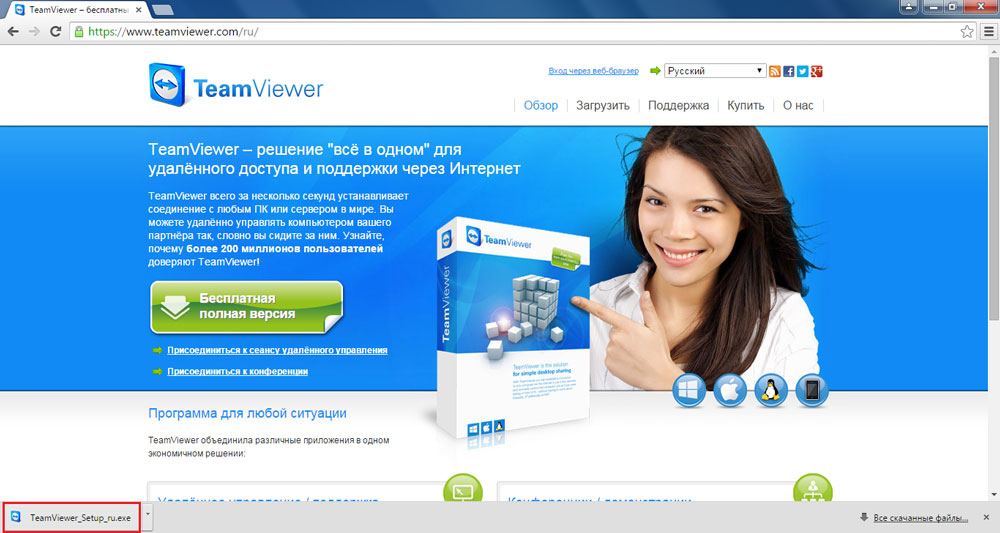
- 4086
- 726
- Ms. Lonnie Dietrich
Vjerojatno je svaki korisnik u njegovom životu pao u situaciju u kojoj je bilo potrebno učiniti nešto na računalu svog druženja ili poznanstva/poznanstva, ali istodobno nema želje ili prilika za odlazak u njegovu kuću. Ovaj je problem riješen vrlo jednostavno, koristeći poseban program za daljinski pristup PC -u, koji se zove TeamViewer. U ovom ćemo članku detaljno razmotriti kako postaviti, postaviti i koristiti TeamViewer. Shvatimo to. Ići!
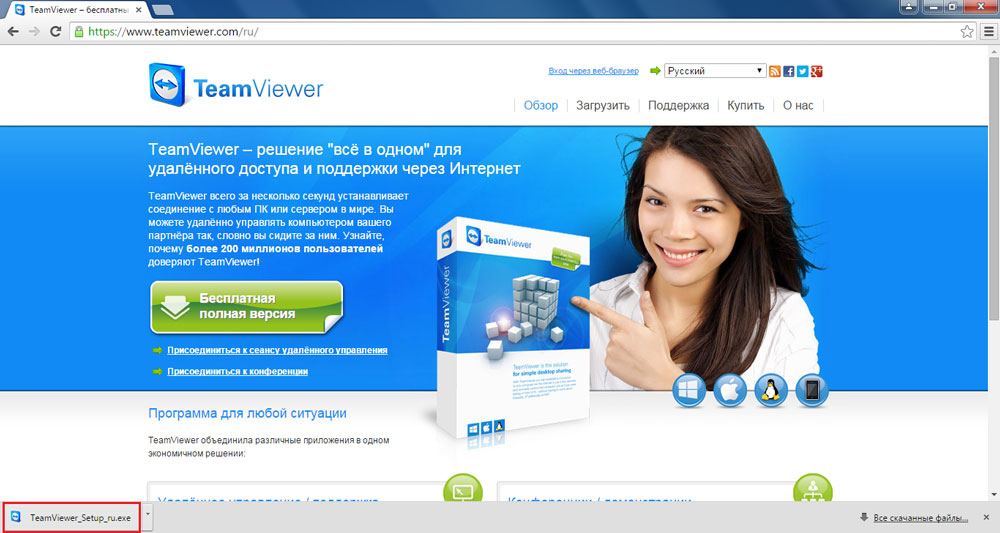
TeamViewer - program za stvaranje daljinskog pristupa PC -u
Prije svega, morate preuzeti ovaj prekrasan uslužni program. Preporučuje se to učiniti samo sa službene web stranice, jer preuzimanjem datoteka iz drugih izvora, osim toga možete preuzeti gomilu zlonamjernog softvera. Ne izlažite sustav rizika i samo preuzmite instalater s službene web stranice programera.
Ogroman plus TeamViewer je da se ovaj uslužni program može koristiti besplatno. Pod uvjetom da se neće primijeniti u komercijalne svrhe. Što to znači? To znači da ne možete na daljinu ostaviti na kućnom računalu od radnika i obrnuto.
Shvatimo kako instalirati TeamViewer. Nakon što pokrenete instalacijsku datoteku, pojavit ćete se ispred sebe u kojoj treba napomenuti da "instalirate" u odjeljku "dok želite nastaviti?"I" Osobna/neprofitna upotreba "u odjeljku" Kako želite koristiti TeamViewer ". Kliknite gumb "Prihvati - puni" za pokretanje postupka instaliranja programa.
Nakon što se uslužni program instalira na vašem računalu, otvorit će se prozor s savjetima kako se ne biste zbunili ono što je mjesto. Završavajući ovaj prozor, ući ćete u sam program.
Razmislite kako koristiti TeamViewer. U stvari, sve je izuzetno jednostavno. Postoji ID i lozinka vašeg računala, a postoji ista stvar za računalo koje želite dobiti na daljinu. Da biste svog prijatelja povezali s računalom, morate saznati ID i lozinku njegovog računala. Naravno, ta osoba također mora instalirati ovu prijavu. Nakon toga unesite potrebne podatke u odjeljak "Upravljanje računalom" i povežite se.
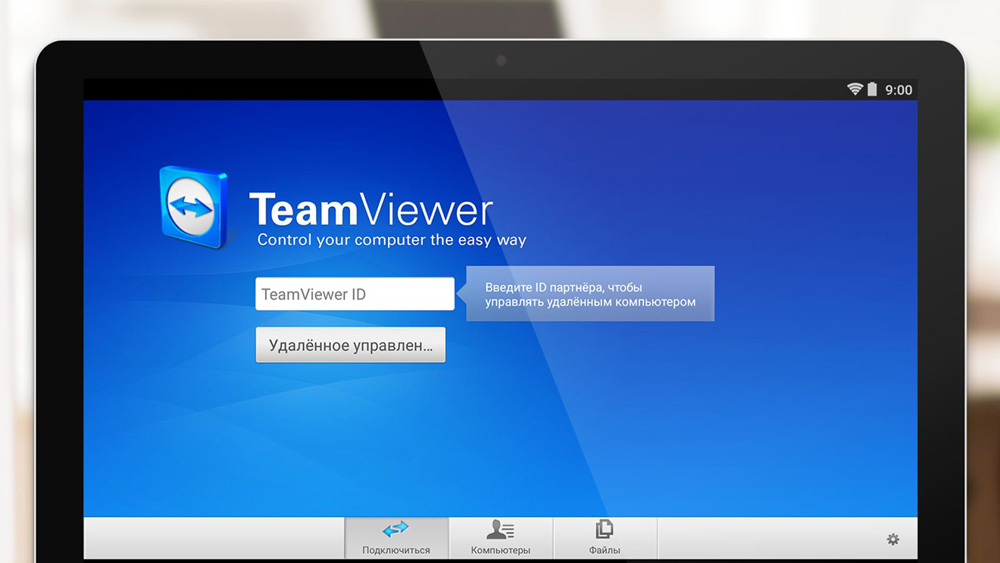
Na računalu, na koje ste daljinski povezani, možete učiniti apsolutno sve, ali imajte na umu da drugi korisnik u bilo kojem trenutku može prekinuti sesiju. Međutim, postoji funkcija blokiranja sredstava unosa daljinskog stroja, aktiviranja koje ćete vlasnika oduzeti vlasniku da upravlja vlastitim računalom pomoću tipkovnice i miša. Također je vrlo prikladno da možete ponovno učitati daljinsko računalo, a zatim nastavite s njim dalje.
TeamViewer se također može koristiti za brzo razmjenu podataka. Nakon što ste odabrali odgovarajuću stavku u glavnom prozoru aplikacije, pokrenite razmjenu datoteka. Sve što trebate je premještanje datoteka i mapa s jednog dijela prozora na drugi. Lijevo - vaš automobil, s desne strane - daljinski upravljač.
Ako želite ići na svoje računalo, idite na izbornik "Connection" i odaberite "Konfiguriranje nekontroliranog pristupa". Zatim unesite ime i lozinku, a zatim označite stavku "Ne želim stvoriti račun ...". Na kraju obavezno zapišite ID i lozinku koji će se pojaviti na zaslonu. Oni će biti trajni za svaku sesiju.
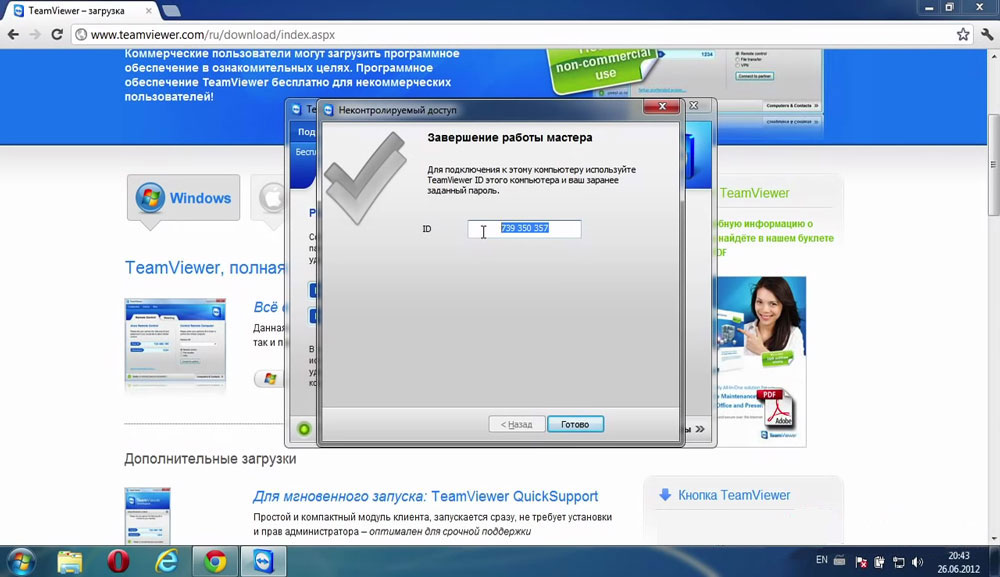
Da biste u potpunosti uklonili uslužni program, idite na upravljačku ploču i otvorite "instalaciju i uklanjanje programa". Kad pokrenete deinstal, ne zaboravite označiti točku "Izbriši sve postavke" s krpeljom.
Sada znate što je aplikacija TeamViewer i kako je koristiti. U komentaru napišite je li vam ovaj članak pomogao da shvatite i postavite bilo kakva pitanja interesa za razmotrenu temu.
- « Sve o programu saveffrom.Neto instalacija, upotreba, uklanjanje
- Firmware ili bljeskanje telefona, pametnog telefona i tableta alcatel »

